การรับส่งอีเมล์
ความหมายของอีเมล์
การส่งไปรษณีย์อิเล็กทรอนิกส์ (E—mail) อีเมล์ หมายถึง การติดต่อสื่อสารด้วยตัวหนังสือแบบใหม่ แทนจดหมายบนกระดาษ แต่ใช้วิธีการส่งข้อความ ในรูปของสัญญาณอิเล็กทรอนิกส์ จากเครื่องคอมพิวเตอร์หนึ่งไปยังผู้รับอีกเครื่องหนึ่ง ปัจจุบันอีเมล์ หรือไปรษณีย์อิเล็กทรอนิกส์ เป็นบริการอินเทอร์เน็ตที่ผู้มีคนนิยมใช้มากที่สุด เพราะสามารถติดต่อรับส่ง ข้อมูลระหว่างกันได้อย่างรวดเร็ว
อีเมล์แอดเดรส (E-mail Address) คือ ที่อยู่ในอินเทอร์เน็ต หรือที่อยู่ของตู้จดหมายของผู้ใช้อินเทอร์เน็ต ใช้สำหรับบอกตำแหน่งของผู้รับว่าอยู่ที่ไหน ส่วนประกอบของอีเมล์แอดเดรส ประกอบด้วย 2 ส่วนสำคัญ ดังตัวอย่างนี้
1. ชื่อบัญชีสมาชิกของผู้ใช้เรียกว่า user name ซึ่งเราจะใช้ชื่อจริง ชื่อเล่น หรือชื่อองค์กรก็ได้
2. เครื่องหมาย @ (at sign) เราอ่านว่า "แอท"
3. โดเมนเนม (Domain Name) เป็นที่อยู่ของอินเทอร์เน็ตเซิร์ฟเวอร์ ที่เราสมัครเป็นสมาชิกอยู่ เพื่ออ้าง ถึงเมล์เซิร์ฟเวอร์
4. รหัสบอกประเภทขององค์กรและประเทศ ในที่นี้คือ .co.th โดยที่ .co หมายถึง commercial เป็นบริการเกี่ยวกับการค้าส่วน .th หมายถึงThailandอยู่ในประเทศไทย หลังจากที่เรามี e-mail address เป็นของตัวเองแล้ว การส่ง mail นั้นไม่มีอะไรยากเย็น เพียงเรามี e-mail address ของคนที่เราต้องการจะส่ง mail ไปหา เท่านี้ก็ถือว่าเราทำสำเร็จไปภารกิจไปกว่าครึ่งหนึ่งแล้วเมื่อเรา login เข้าไปแล้วให้เลือก menu send mail เมื่อคลิกเข้าไปจะพบแบบฟอร์มให้กรอกช่องแรกให้ใส่ e-mail address ของผู้ที่เราต้องการส่งข้อความไปถึงส่วน subject ก็เป็นหัวข้อของ จ.ม.ที่เราต้องการส่งไป ซึ่งในช่องนี้เราจะใส่หรือไม่ใส่ก็ได้ แต่ทางที่ดีเราควรจะใส่เพื่อให้ผู้รับจดหมายทราบว่า เรื่องที่เราส่งมาเป็น เรื่องอะไร เร่งด่วนแค่ไหน ต่อมาคือช่อง cc ช่องนี้นั้นหมายถึง เราต้องการส่งสำเนาจดหมายนี้ให้ใครบ้าง ให้ใส่ e-mail address ลงไป หากมีมากให้ใช้เครื่องหมาย , คั่นแต่ละ e-mail address ส่วนในช่อง Bcc นั้น ก็หมายถึงเราต้องการส่งสำเนาให้ใครบ้างเช่นกันแต่จะแตกต่างกับ cc ตรงที่ผู้รับจะมองไม่เห็นว่าเราส่งสำเนาให้ใครบ้างในขณะที่ CC นั้นผู้ที่รับเมล์จะสามารถรับทราบว่าเราส่ง copy ไปให้ใครบ้าง จากนั้นเราก็สามารถพิมพ์เนื้อความลงในช่องว่างด้านล่างได้ตามพอใจ เมื่อเสร็จแล้วคลิกปุ่ม send ซึ่งจะอยู่ไม่ด้านล่างก็ด้านบนของจอ รอสักครู่ก็เป็นอันเรียบร้อย แต่ถ้าหากคอมฯ ของคุณปรากฏหน้าต่างให้ยืนยันการส่งก็ให้คลิก OK ไป เท่านี้ เรียบร้อย
การส่งไปรษณีย์อิเล็กทรอนิกส์ (E—mail) อีเมล์ หมายถึง การติดต่อสื่อสารด้วยตัวหนังสือแบบใหม่ แทนจดหมายบนกระดาษ แต่ใช้วิธีการส่งข้อความ ในรูปของสัญญาณอิเล็กทรอนิกส์ จากเครื่องคอมพิวเตอร์หนึ่งไปยังผู้รับอีกเครื่องหนึ่ง ปัจจุบันอีเมล์ หรือไปรษณีย์อิเล็กทรอนิกส์ เป็นบริการอินเทอร์เน็ตที่ผู้มีคนนิยมใช้มากที่สุด เพราะสามารถติดต่อรับส่ง ข้อมูลระหว่างกันได้อย่างรวดเร็ว
อีเมล์แอดเดรส (E-mail Address) คือ ที่อยู่ในอินเทอร์เน็ต หรือที่อยู่ของตู้จดหมายของผู้ใช้อินเทอร์เน็ต ใช้สำหรับบอกตำแหน่งของผู้รับว่าอยู่ที่ไหน ส่วนประกอบของอีเมล์แอดเดรส ประกอบด้วย 2 ส่วนสำคัญ ดังตัวอย่างนี้
1. ชื่อบัญชีสมาชิกของผู้ใช้เรียกว่า user name ซึ่งเราจะใช้ชื่อจริง ชื่อเล่น หรือชื่อองค์กรก็ได้
2. เครื่องหมาย @ (at sign) เราอ่านว่า "แอท"
3. โดเมนเนม (Domain Name) เป็นที่อยู่ของอินเทอร์เน็ตเซิร์ฟเวอร์ ที่เราสมัครเป็นสมาชิกอยู่ เพื่ออ้าง ถึงเมล์เซิร์ฟเวอร์
4. รหัสบอกประเภทขององค์กรและประเทศ ในที่นี้คือ .co.th โดยที่ .co หมายถึง commercial เป็นบริการเกี่ยวกับการค้าส่วน .th หมายถึงThailandอยู่ในประเทศไทย หลังจากที่เรามี e-mail address เป็นของตัวเองแล้ว การส่ง mail นั้นไม่มีอะไรยากเย็น เพียงเรามี e-mail address ของคนที่เราต้องการจะส่ง mail ไปหา เท่านี้ก็ถือว่าเราทำสำเร็จไปภารกิจไปกว่าครึ่งหนึ่งแล้วเมื่อเรา login เข้าไปแล้วให้เลือก menu send mail เมื่อคลิกเข้าไปจะพบแบบฟอร์มให้กรอกช่องแรกให้ใส่ e-mail address ของผู้ที่เราต้องการส่งข้อความไปถึงส่วน subject ก็เป็นหัวข้อของ จ.ม.ที่เราต้องการส่งไป ซึ่งในช่องนี้เราจะใส่หรือไม่ใส่ก็ได้ แต่ทางที่ดีเราควรจะใส่เพื่อให้ผู้รับจดหมายทราบว่า เรื่องที่เราส่งมาเป็น เรื่องอะไร เร่งด่วนแค่ไหน ต่อมาคือช่อง cc ช่องนี้นั้นหมายถึง เราต้องการส่งสำเนาจดหมายนี้ให้ใครบ้าง ให้ใส่ e-mail address ลงไป หากมีมากให้ใช้เครื่องหมาย , คั่นแต่ละ e-mail address ส่วนในช่อง Bcc นั้น ก็หมายถึงเราต้องการส่งสำเนาให้ใครบ้างเช่นกันแต่จะแตกต่างกับ cc ตรงที่ผู้รับจะมองไม่เห็นว่าเราส่งสำเนาให้ใครบ้างในขณะที่ CC นั้นผู้ที่รับเมล์จะสามารถรับทราบว่าเราส่ง copy ไปให้ใครบ้าง จากนั้นเราก็สามารถพิมพ์เนื้อความลงในช่องว่างด้านล่างได้ตามพอใจ เมื่อเสร็จแล้วคลิกปุ่ม send ซึ่งจะอยู่ไม่ด้านล่างก็ด้านบนของจอ รอสักครู่ก็เป็นอันเรียบร้อย แต่ถ้าหากคอมฯ ของคุณปรากฏหน้าต่างให้ยืนยันการส่งก็ให้คลิก OK ไป เท่านี้ เรียบร้อย
การสมัครอีเมล์
1 . หลังจากกด Register เข้ามาจะพบหน้าตาดังรูป ให้เลือกประเทศไทย และใส่ ID ที่ต้องการลงไป
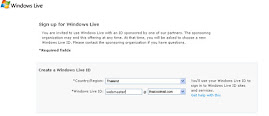
2. ใส่รหัสผ่านที่ต้องการลงไป ทั้งสองช่อง ให้เหมือนกัน มีความยาวไม่น้อยกว่า 8 ตัวอักษร
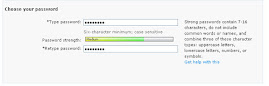
3 . ให้ใส่ช่อง e-mail address ว่า aaa@thaicool.com จากนั้นให้เลือกคำถาม และ คำตอบเผื่อลืมรหัสผ่าน
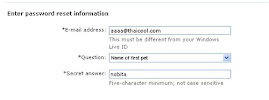
4 . กรอกชื่อ นามสกุล เพศ และปีเกิดลงไป ( ใส่เป็น ค.ศ. ) จากนั้นเลือกจังหวัด และใส่รหัสไปรษณีย์
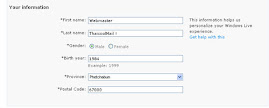
5. ใส่ตัวหนังสือตามที่เห็นใน Picture ลงไป
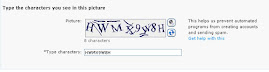
6. หลังจากนั้นให้ตรวจทานความเรียบร้อยแล้วกด I Accept
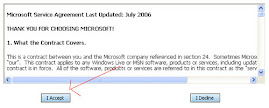
7 . ถ้าไม่มีอะไรผิดพลาด ก็จะเจอมาหน้าจอดังกล่าว ให้กด Active My Accout
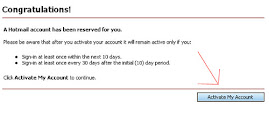
8. จากนั้นจะเจอหน้าจอดังกล่าว ให้กด I Accept
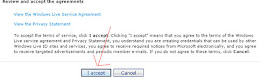
9. จากนั้นจะเจอหน้าจอ ดังรูป ให้เลื่อนลงมากดปุ่ม Continue โดยไม่ต้องเลือกอะไรทั้งสิ้น
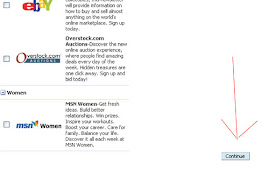
10. เสร็จแล้ว เย้ๆ ได้แล้ว ที่นี้คุณจะได้มี อีเมล์@thaicoolmail.com ไว้ใช้งานแล้ว
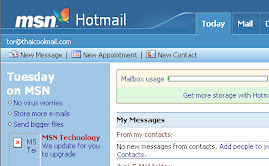
วิธีการส่งอีเมล์
1. คลิกที่ข้อความ rotananta@phrakruangputhorn.com
2. จะเข้ามาที่หน้าต่าง New Message
3. พิมพ์ข้อความที่กรอบใหญ่ด้านล่าง
4. และถ้าต้องการแนบรูปส่งเข้ามาด้วยให้เข้าไปที่ เมนู Insert แล้วเลือกคำสั่ง File Attachmentแล้วเข้าไปเลือกรูปที่จะส่ง ให้ดับเบิ้ลคลิกที่รูป
5. เสร็จแล้วจะกลับมาที่หน้าต่าง New Message กดคำสั่ง Sen โปรแกรมก็จะส่งเข้ามาที่ phrakruangputhorn.comเป็นอันเสร็จสิ้นในการส่งอีเมล์
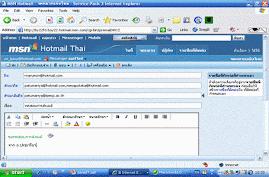
การใช้งานไปรษณีย์อิเล็กทรอนิกส์ หรือ อีเมล์ (E-mail) จำเป็นต้องมีโปรแกรมสำหรับทำการรับ-ส่งอีเมล์ (E-mail) ซึ่งมีให้เลือกใช้งานอยู่มากมาลหลายโปรแกรมก็ทำหน้าที่ในการรับ-ส่งอีเมล์
(E-mail) กับเครือข่ายอินเทอร์เน็ตอย่างเดียว แต่บางโปรแกรมก็มีความสามารถในการใช้งานกับอีเมล์ (E-mail) ระบบอื่น ๆ ได้ด้วย ซึ่งขึ้นอยู่กับระบบการติดต่อหรือโพรโทคอล(Protocol)ระหว่างโปรแกรมรับ-ส่งอีเมล์ (E-mail)นั้นกับเครื่องคอมพิวเตอร์ที่ให้บริการรับ-ส่งอีเมล์ (Mail server) ว่าจะติดต่อกันในรูปแบบใด ถ้าเป็นการรับ-ส่งอีเมล์ผ่านเครือข่ายอินเทอร์เน็ตแล้วโดยส่วนมากในการรับเมล์จะใช้โพรโทคอล POP 3 (Post Office Protocol version 3 ) หรือ IMAP 4 (Internet Message Access Protocol version 4) ส่วนในการส่งเมล์จะใช้โพรโทคอล SMTP (Simple Mail Tramsfer Protocol)
การรับ - ส่งอีเมล์ไปยังเครื่อง Mail Server จถะกระทำไปพร้อม ๆ กัน คือ เป็นการแลกเปลี่ยนอีเมล์ระหว่างเครื่องคอมพิวเตอร์ของเรากับเครื่องที่เป็น Mail Server นั่นเอง โดยจะเริ่มจากการส่งอีเมล์ที่อยู่ใน Outbox ออกไปก่อน จากนั้นจึงจะเป็นการตรวจสอบว่า มีอีเมล์มาถึงเราหรือไม่ ถ้ามีก็จะรับเข้ามาไว่ที่โฟลเดอร ์Inbox ให้ด้วย 1. เมื่อพร้อมที่จะรับและส่งอีเมล์กับ Mail Server บนอินเทอร์เน็ตให้คลิกทีปุ่ม Send/Receive บนแถบเครื่องมือ หรือคลิกที่เมนู Tool>Snd and Receive โดยจะมีตัวเลือกดังต่อไปนี้
- Send and Receive All คือ ให้ทำการรับและส่งอีเมล์ทั้งหมด
- Receive All คือ เป็นการเลือกที่จะรับอีเมล์เพียงอย่างเดียวและยังไม่ส่งอีเมล์ที่ค้างในโฟลเดอร์ Outbox ออกไป
- Send All คือ เป็นการเลือกส่งอีเมล์เพียงอย่างเดียว โดยยังไม่ต้องการรับอีเมล์ใหม่เข้ามาเก็บไว้ในโฟลเดอร์ Inbox ถ้ายังไม่ได้ทำการเขื่อมต่ออินเทอร์เน็ตในขณะนั้นปรากฎไดอะล็อกบ็อกซ์ให้เลือกหมุนเบอร์โทรศัพท์เข้าหาผู้ให้บริการอินเทอร์เน็ต (ISP) แต่ถ้ากำหนดไว้แล้วโปรแกรมจะทำการหมุนโทรศัพท์อัติโนมัติและจะมีการทำงาน รับ-ส่งอีเมล์ได้ก็ต่อเมื่อมีการเชื่อมต่อินเทอร์เน็ตเรียบร้อยแล้ว
2. จะแสดงไดอะล็อกบ็อกซ์ Outlook Express แสดงความคืบหน้าในการทำงานซึ่งอาจคลิกปุ่ม Hide เพื่อซ่อนไว้ ปุ่ม Stop เพื่อหยุดการรับ-ส่งอีเมล์ หรือปุ่ม Details เพื่อดูรายละเอียดการทำงานในแต่ละขั้นได้
ประโยชน์ของอีเมล์
1. มีความสะดวกรวดเร็ว
2. ประหยัดค่าใช้จ่าย
3. ไม่จำกัดระยะทาง
4. ไม่จำกัดรูปแบบของข้อมูล
5. ถ้าเราจะส่งอีเมล์ไม่ว่าจะตอนไหนก็ส่งได้ทุกเวลา
6. ติดต่อสื่อสารกับผู้อื่นได้อย่างหลากหลาย
2. ประหยัดค่าใช้จ่าย
3. ไม่จำกัดระยะทาง
4. ไม่จำกัดรูปแบบของข้อมูล
5. ถ้าเราจะส่งอีเมล์ไม่ว่าจะตอนไหนก็ส่งได้ทุกเวลา
6. ติดต่อสื่อสารกับผู้อื่นได้อย่างหลากหลาย










